Recientemente, Apple descontinuó la mayor parte de la línea de iPod. Si bien eso puede parecer triste, en realidad todo lo que sucedió es que los dispositivos más nuevos han asumido su función. El Apple Watch en tu muñeca podría ser el mejor iPod jamás fabricado. E incluso te permite escuchar música en Apple Watch sin iPhone. Desafortunadamente, algunos de los propietarios de Apple Watch no pueden entender cómo reproducir música en su Apple Watch.. ¡Así que les mostraré lo fácil que es!
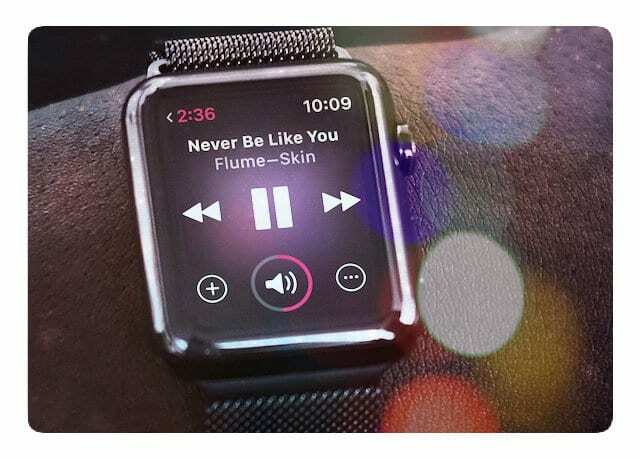
Contenido
- Artículos relacionados
- ¿Puedes escuchar música en el Apple Watch sin auriculares?
- Agregar música a su Apple Watch
- Música en tu Apple Watch: las reglas
-
Listas de reproducción
- Para hacer una lista de reproducción:
- Para sincronizar su lista de reproducción:
- actualizaciones de watchOS para música
- Escuchar en Apple Watch
- ¿Quieres reproducir tu música de Apple basada en suscripción sin conexión?
-
Controla la música directamente desde tu iPhone
- Artículos Relacionados:
Artículos relacionados
- 7 características fantásticas de watchOS que hacen que los relojes de Apple sean aún mejores
- Apple Watch Next Generation: lecciones aprendidas del cambio de rumbo de Garmin
- Apple Watch no funciona, arréglalo hoy
- Use su aplicación Apple Watch Remote para controlar iTunes
- Apple suspende la mayoría de los modelos de iPod: este es el motivo
Déjame decirlo otra vez; el Apple Watch es probablemente el mejor y sin duda el iPod más conveniente que jamás haya fabricado Apple. Pero se necesita un poco de equipo adicional para que tu música se reproduzca con un Apple Watch. Lo principal que necesita son unos auriculares Bluetooth. Mejor aún, los AirPods de Apple son geniales porque se conectan automáticamente a tu reloj cuando comienzas a usarlo para audio sin que tengas que hacer nada. Pero cualquier auricular inalámbrico Bluetooth funcionará.
¿Puedes escuchar música en el Apple Watch sin auriculares?
Lamentablemente, no, la música no se puede reproducir desde el propio altavoz de tu Apple Watch. Al menos no en este momento.
Una vez que tenga sus auriculares listos, así es como puede empezar a escuchar:
Agregar música a su Apple Watch
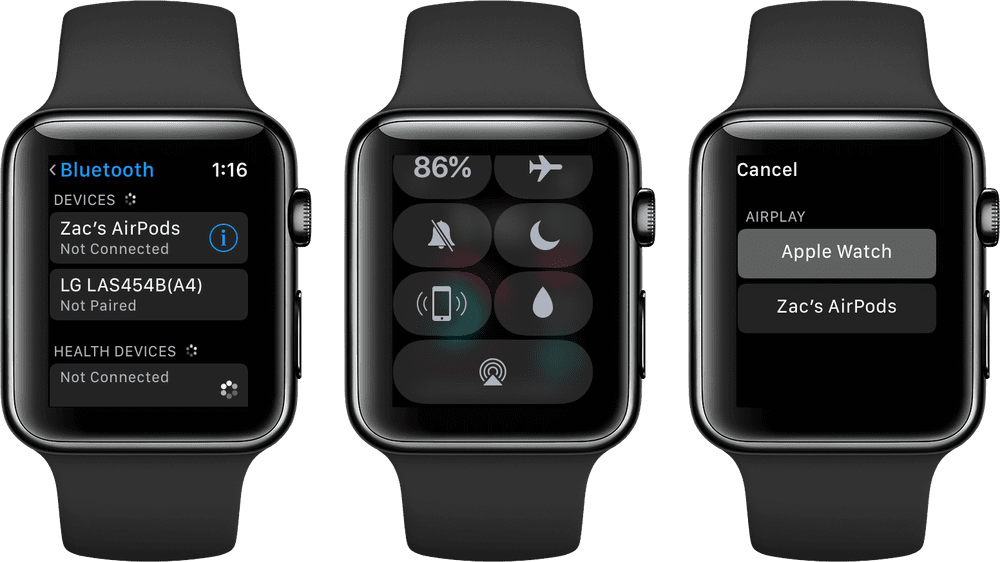
Para comenzar, diríjase a la aplicación Música en Apple Watch, desplácese hacia arriba y seleccione su reloj como fuente de música. Desde aquí, verá algunas opciones: Reproducción en curso, que le permite controlar la música que se está reproduciendo actualmente, y Mi música y Listas de reproducción, que requieren sincronización.
Música en tu Apple Watch: las reglas
Su lista de reproducción de Apple Watch está limitada a 1 GB de forma predeterminada, pero puede cambiar esa configuración a través de la aplicación Apple Watch en su iPhone. Actualice su música hasta 2 GB o elija una configuración más baja de 500 MB o 100 MB. Si este método no tiene sentido, también puede limitar la cantidad de canciones en su lista de reproducción a 15, 50, 125 o 250 canciones.
Listas de reproducción
Las listas de reproducción son una parte esencial para obtener música en su reloj. La aplicación de música de tu iPhone y la sección de música de la aplicación Watch definen qué música se sincroniza con tu Apple Watch. Es un poco confuso.
Para hacer una lista de reproducción:
- Vaya a su iPhone e ingrese a la aplicación Música
- Vaya a la pestaña Biblioteca, luego haga clic en Listas de reproducción -> Nueva lista de reproducción
- Dale un nombre a tu lista de reproducción, busca pistas y artistas y, cuando encuentres algo que te guste, toca el +
- Cuando haya terminado, haga clic en "Listo".
Debido a que Apple Watch tiene una cantidad limitada de espacio, se basa en sincronizar las listas de reproducción creadas con el dispositivo.
Crea tu propia lista de reproducción de relojes
Le sugerimos que cree una lista de reproducción dedicada al reloj en la aplicación Música de su iPhone y asígnele el nombre Apple Watch o My Watch (o algo similar). Agrega toda la música que quieras reproducir en tu reloj a esta lista de reproducción. Para aquellos de ustedes que son suscriptores de Apple Music, considere agregar una lista de reproducción para usted generada por Apple. Estos son buenos porque actualizan las selecciones de música semanalmente.

Para sincronizar su lista de reproducción:
- Abra la aplicación Watch en su iPhone
- En la pestaña Mi reloj, busque "Música" y seleccione
- Toca Música sincronizada
- Espere a que finalice la sincronización antes de volver a su Apple Watch
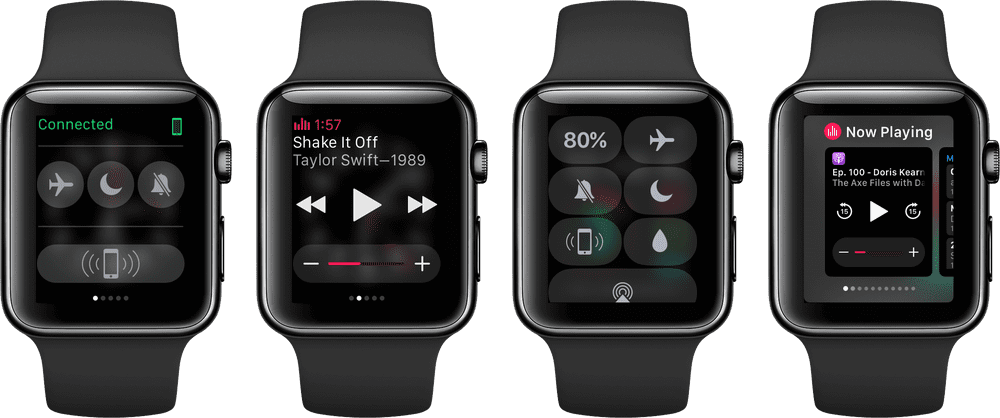
actualizaciones de watchOS para música
En watchOS 4, a través de la aplicación Watch, los usuarios pueden sincronizar álbumes, artistas seleccionados y sincronizar varias listas de reproducción con el reloj. Y sus listas de reproducción favoritas y las melodías que se reproducen con más frecuencia (incluidas My New Music Mix (recomendaciones de Apple Music basadas en lo que te gusta escuchar), My Favorites Mix, Heavy Rotation, My Chill Mix) aparecen automáticamente en Apple Watch usando watchOS4. Además, su reloj sincroniza automáticamente todas las canciones nuevas con su reloj semanalmente.
Abra la aplicación Música en watchOS 4 y verá vistas previas en pantalla completa de cada álbum para desplazarse. Toque un álbum y vea las pistas o inicie la reproducción. Incluso seleccione una lista de reproducción para que se inicie automáticamente cuando comience su entrenamiento.
Solo recuerde que incluso con watchOS4, ¡ese máximo de 2GB de almacenamiento de música sigue en pie!
Escuchar en Apple Watch
Para escuchar su música sincronizada, asegúrese de que sus auriculares Bluetooth estén conectados. Una vez que haya hecho eso:
- Abra la aplicación de música en el Apple Watch
- Force Touch en la pantalla
- Seleccione Apple Watch como fuente.
¿Quieres reproducir tu música de Apple basada en suscripción sin conexión?
¡Sí tu puedes! Escuche sin conexión en su Apple Watch, incluso cuando no tenga su iPhone emparejado cerca. Esta es una noticia especialmente bienvenida para los corredores, corredores, caminantes y cualquier persona que disfrute de escuchar música sin las ataduras de su iPhone. Así que sí, deja tu iPhone en la casa o en la oficina y aún disfruta de buena música, cortesía de Apple Music.
Simplemente haga esto: descargue esas pistas en su iPhone (para escucharlas sin conexión), agréguelas a la lista de reproducción sincronizada para su reloj y luego sincronice la lista de reproducción con su reloj.
Controla la música directamente desde tu iPhone
Si desea renunciar a la sincronización y tener su iPhone cerca, use su Apple Watch como controlador para la música que se reproduce desde su teléfono. Para hacer esto, abra la aplicación Música, desplácese hacia arriba y seleccione su iPhone como fuente. Una vez hecho esto, desplácese hacia abajo y seleccione cualquiera de las opciones para buscar y seleccione Música para reproducir en su iPhone.

Binyamin ha estado escribiendo sobre Apple y el sector tecnológico en su conjunto durante más de cinco años.
Su trabajo ha aparecido en Forbes, MacWorld, Giga, MacLife, y más.
Además, Goldman es el fundador de BZG, una empresa de desarrollo de software centrada en dispositivos Apple.